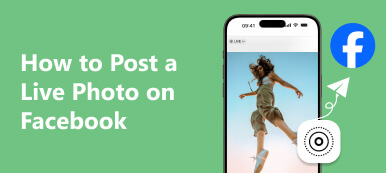원하지 않는다 페이스북 이미지 압축 업로드한 사진을 망치시겠습니까?
Facebook에 이미지 파일을 게시한 후 업로드된 사진이 쉽게 흐릿하게 변할 수 있음을 알 수 있습니다. Facebook의 이미지 압축 기능이 업로드된 사진의 파일 크기를 줄여 서버의 공간을 절약하기 때문입니다. 이는 이미지 파일의 전반적인 품질에 영향을 미칩니다.
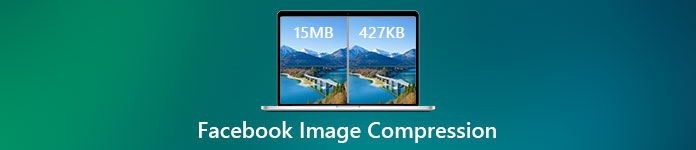
이 게시물에서는 Facebook 이미지 압축에 대해 설명하고 Facebook에서 사진을 압축하는 방법과 Facebook 업로드를 위해 이미지를 압축하는 방법을 설명합니다.
파트 1. Facebook 이미지 압축
Facebook은 사진을 비롯한 다양한 정보를 가족, 친구, 동료와 공유할 수 있는 훌륭한 플랫폼입니다. 그러나 Facebook에 업로드된 이미지는 일반적으로 압축되어 있습니다. Facebook이 사진을 압축하는 이유는 무엇입니까?
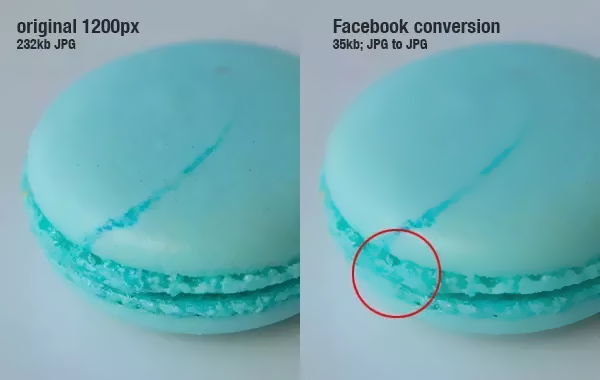
실제로 웹 페이지 로딩 시간을 개선하고 서버의 저장 공간 비용을 줄이기 위해 Facebook은 플랫폼에 업로드된 모든 이미지를 압축합니다. 그만큼 페이스북 이미지 압축 자동으로 이루어집니다. 이미지가 흐려지고 기본 압축이 적용됩니다.
권장되는 Facebook 이미지 크기를 알아야 합니다. Facebook은 이미지 길이에서 720px, 960px 및 2048px를 지원합니다. 사진의 너비와 높이는 자동으로 변경되어야 합니다. Facebook에 사진을 업로드하거나 공유할 때 권장 이미지 크기를 사용해야 합니다. 또는 사진이 압축되어 시각적으로 좋지 않은 이미지 파일로 바뀝니다.
파트 2. Facebook용 이미지 압축 방법
Facebook 이미지 압축을 비활성화하고 중지하려면 Facebook 권장 이미지 크기에 맞게 이미지를 압축하도록 선택할 수 있습니다. 이를 위해 온라인 Facebook 이미지 압축 도구를 사용할 수 있습니다. 무료 이미지 압축기.
원본 품질을 유지하면서 다양한 이미지 파일을 압축하도록 특별히 설계되었습니다. JPEG, PNG, SVG 및 GIF와 같은 널리 사용되는 많은 이미지 형식을 지원합니다. Facebook 이미지 압축을 줄이기 위해 사진을 최적화할 수 있습니다. 아래 단계에 따라 Facebook용 사진을 압축할 수 있습니다.
1단계Chrome, Safari, IE, Yahoo 또는 Firefox와 같이 자주 사용하는 웹 브라우저에서 이 Facebook 이미지 압축 도구를 사용할 수 있습니다. 계정 로그인이나 가입 없이 Facebook 온라인용 이미지를 압축하는 데 직접 사용할 수 있습니다.
2단계사이트에 접속하면 다음을 클릭합니다. 압축할 이미지 추가 압축을 위해 사진을 검색하고 업로드합니다. 40개 이상의 이미지를 일괄적으로 압축할 수 있습니다.

3단계이 무료 온라인 이미지 압축기는 자동 압축 기능 및 고급 무손실 알고리즘 기술. 텍스처, 패턴 및 색상을 빠르게 식별하고 불필요한 데이터를 제거한 다음 이미지를 자동으로 압축할 수 있습니다. 업로드 후 Facebook용 이미지를 직접 압축합니다. 클릭할 수 있습니다 모든 다운로드 버튼을 눌러 컴퓨터에 저장합니다.

다른 온라인 이미지 압축 도구와 비교할 때 압축률과 이미지 품질의 균형을 맞추는 기능이 있습니다. 그렇게 함으로써 수 사진 크기 줄이기 많은 품질을 잃지 않고. 더 중요한 것은 압축된 사진에 워터마크를 추가하지 않는다는 것입니다.
파트 3. Facebook 이미지 압축에 대한 FAQ
질문 1. Facebook에 가장 적합한 이미지 형식은 무엇입니까?
최상의 결과를 유지하면서 Facebook에 사진을 업로드하려면 사진이 RGB 색상의 JPG 형식이고 15MB 미만이어야 합니다. 이제 Facebook에서 고해상도 및 품질의 이미지를 업로드할 수 있습니다. 게다가 Facebook은 BMP, PNG, GIF 및 TIFF와 같은 다른 이미지 형식을 지원합니다.
질문 2. Facebook에 PDF를 게시할 수 있나요?
예. Facebook은 PDF 업로드를 지원합니다. 게시를 위해 PDF 파일을 첨부하고 업로드할 수 있습니다. 그러나 그룹과 같은 특정 상황에서만 PDF 파일을 게시할 수 있습니다. 개인 프로필 페이지에서는 PDF를 공유할 수 없습니다. Facebook에 PDF를 게시하려면 그룹 페이지로 이동하여 더 보기를 클릭하고 파일 추가를 선택한 다음 공유하려는 특정 PDF 문서를 선택할 수 있습니다. 배우다 PDF를 압축하는 방법 여기를 클릭해 문의해주세요.
질문 3. Facebook용 사진을 작게 만들려면 어떻게 해야 하나요?
Facebook에서 직접 사진을 더 작게 만들 수 있습니다. Facebook에 사진을 업로드하면 해당 이미지의 썸네일이 표시됩니다. 썸네일 위로 마우스를 이동하면 사진 편집 캡션이 있는 페인트브러시 버튼이 나타납니다. 그것을 클릭한 다음 슬라이더를 사용하여 그림을 더 작게 만들 수 있습니다.
결론
에 대해 주로 이야기를 나눴습니다. 페이스북 압축 이 게시물에서. Facebook 업로드를 위한 몇 가지 이미지 크기 권장 사항을 배울 수 있습니다. 또한 Facebook용 이미지를 압축하는 데 도움이 되는 무료 온라인 도구가 도입되었습니다.